Hvernig á að hlaða niður nýju Microsoft Store á Windows 11 Insider Preview
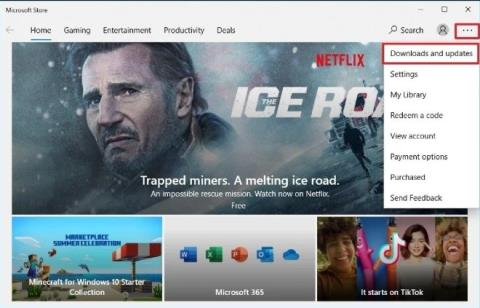
Sumir notendur settu upp Windows 11 Insider Preview en fengu ekki nýju Microsoft Store.
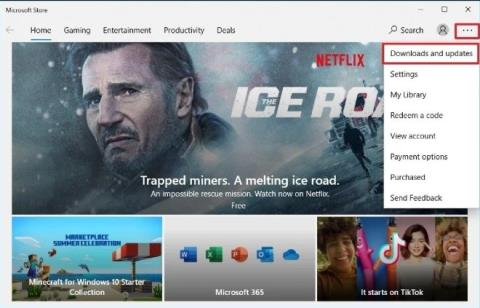
Windows 11 inniheldur mikið af nýjum eiginleikum og viðmótsbreytingum. Þó að það hafi ekki allar breytingar og lagfæringar, þá hefur fyrsta Windows 11 Insider Preview útgáfan einnig nýjar stillingar, nýjar samhengisvalmyndir, nýjan File Explorer og nýja Microsoft Store app verslunina.
Hins vegar komust sumir notendur að því eftir að hafa sett upp Windows 11 Insider Preview að þeir fengu ekki nýju Microsoft Store. Þetta var staðráðið í að vera villa í þessari útgáfu af Windows 11 sem leiddi til þess að nýja Microsoft Store birtist ekki fyrir suma notendur.
Ekki er hægt að leysa þessa villu með því að endurræsa tölvuna. Við prófun rakst Quantrimang einnig á þessari villu í prófunartölvu. Við héldum upphaflega að nýja Microsoft Store væri ekki að koma út fyrir alla. Hins vegar er staðreyndin sú að það er einföld leið til að laga það.
Þú fylgir þessum skrefum:
Skref 1 : Opnaðu Microsoft Store
Skref 2 : Smelltu á lárétta þriggja punkta táknið í efra hægra horninu á Microsoft Store glugganum til að opna valmyndina.
Skref 3 : Veldu Niðurhal og uppfærslur
Skref 4 : Smelltu á Fá uppfærslur hnappinn
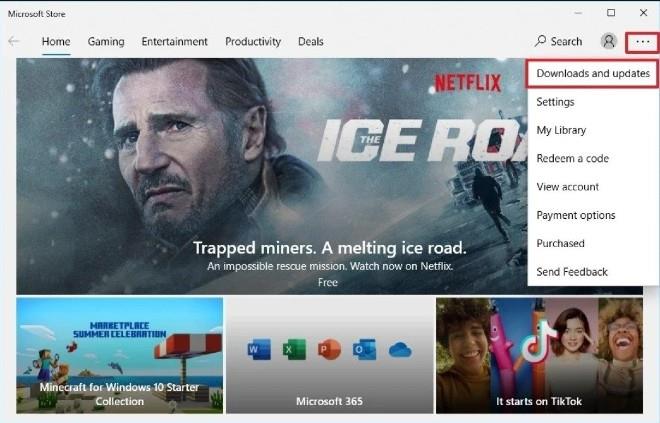
Hvernig á að hlaða niður nýju Microsoft Store á Windows 11 Insider Preview
Eftir að þú hefur framkvæmt skrefin hér að ofan muntu sjá allar appuppfærslur sem eru í boði fyrir þig, þar á meðal uppfærslu á Microsoft Store. Þú þarft að setja upp uppfærslur fyrir Microsoft. Eftir uppfærslu muntu sjá nýju Microsoft Store á Windows 11 tölvunni þinni.
Ef þú hefur ekki sett upp Windows 11 Insider Preview geturðu fylgt þessum leiðbeiningum:
Gangi þér vel!
Kiosk Mode á Windows 10 er stilling til að nota aðeins 1 forrit eða aðgang að 1 vefsíðu með gestanotendum.
Þessi handbók mun sýna þér hvernig á að breyta eða endurheimta sjálfgefna staðsetningu myndavélarrúllu möppunnar í Windows 10.
Breyting á hýsingarskránni getur valdið því að þú getir ekki fengið aðgang að internetinu ef skránni er ekki breytt á réttan hátt. Eftirfarandi grein mun leiða þig til að breyta hýsingarskránni í Windows 10.
Með því að minnka stærð og getu mynda verður auðveldara fyrir þig að deila þeim eða senda þeim til hvers sem er. Sérstaklega á Windows 10 geturðu breytt stærð mynda í hópum með nokkrum einföldum skrefum.
Ef þú þarft ekki að sýna nýlega heimsótta hluti og staði af öryggis- eða persónuverndarástæðum geturðu auðveldlega slökkt á því.
Microsoft hefur nýlega gefið út Windows 10 afmælisuppfærslu með mörgum endurbótum og nýjum eiginleikum. Í þessari nýju uppfærslu muntu sjá miklar breytingar. Frá Windows Ink pennastuðningi til Microsoft Edge vafraviðbótarstuðnings, Start Menu og Cortana hafa einnig verið bætt verulega.
Einn staður til að stjórna mörgum aðgerðum beint á kerfisbakkanum.
Í Windows 10 geturðu hlaðið niður og sett upp hópstefnusniðmát til að stjórna Microsoft Edge stillingum og þessi handbók mun sýna þér ferlið.
Dark Mode er dökkt bakgrunnsviðmót á Windows 10, sem hjálpar tölvunni að spara rafhlöðu og draga úr áhrifum á augu notandans.
Verkefnastikan hefur takmarkað pláss og ef þú vinnur reglulega með mörg forrit gætirðu fljótt orðið uppiskroppa með pláss til að festa fleiri af uppáhaldsforritunum þínum.









